Мой мир создать страницу: Как зарегистрироваться в Моем Мире на mail.ru. Регистрация "моей страницы" бесплатно
Как зарегистрироваться в Моем Мире на mail.ru. Регистрация «моей страницы» бесплатно
Социальная сеть Мой Мир — это один из сервисов ведущего российского почтового портала mail.ru. Регистрироваться здесь просто, и вы сразу же получаете доступ к множеству возможностей.
Вы на сайте mail.ru: Мой Мир — регистрация «моей страницы». Всегда бесплатная регистрация в Моем Мире на майл.ру может быть осуществлена при заходе на сайт соцсети:
- Через главную страницу mail.ru:
- Через панель (доступна при нахождении и в почтовом ящике):
- Через главную страницу соцсети: для этого нужно ввести my.mail.ru в адресной строке вашего браузера.
Как бы вы не зашли на сайт, вы попадете на страницу, где происходит быстро и бесплатно регистрация в Моем Мире:
Кликните на «Регистрируйся сейчас«, и вы перейдете на страницу регистрации:
Как видите, в сети Мой Мир бесплатная регистрация — это то же самое, что и регистрация почтового ящика на мэйл.
Кстати, регистрация в Майле и в Моем Мире без телефона, который не все любят указывать, также возможна.
На странице регистрации вы выбираете пункт «У меня нет мобильного телефона«:
и переходите на страничку ввода секретного вопроса и ответа — эта альтернатива идентификации пользователя для восстановления пароля:
Заполнив все поля и нажав «Зарегистрироваться«, вы перейдете на ввод кода:
и за несколько шагов можете завершить регистрацию:
в результате чего вы попадаете на собственную страницу:
Теперь вы можете начинать общение: «Моя страница» зарегистрирована.
Напоминаем, что вход в почту и социальную сеть на маил.ру интегрирован, поэтому вы можете использовать ваш аккаунт и для общения в сети, и для почтового ящика. То есть на mail.ru моя регистрация в соцсети невозможна без создания почтового ящика.
Если же у вас уже есть почтовый ящик на mail. ru, зарегистрироваться в Мой Мир будет еще проще.
ru, зарегистрироваться в Мой Мир будет еще проще.
Войдите в свой почтовый ящик и найдите иконку «Мой Мир» — это и есть социальная сеть Мой Мир. Зарегистрироваться вы сможете буквально за пару кликов.
Вы сразу увидите страницу регистрации в сети:
Заполнив или пропустив поля, необходимые для поиска одноклассников (например, номер школы) или сокурсников (по названию ВУЗа), вы попадаете на свою страницу.
Как видите, никаких сложностей в том, как зарегистрироваться бесплатно в Моем Мире, у вас не должно возникнуть. Тем не менее, если вам нужна дополнительная информация или помощь в том, как зарегистрироваться в Моем Мире на mail.ru, вы можете посетить справочный центр соцсети по адресу http://help.mail.ru/my-help. Здесь вы найдете исчерпывающую информацию не только о том, как зарегистрироваться, но и о том как работать со своим аккаунтом, сервисами соцсети, о том, как «
 :
:Создать «Мой Мир» на mail.ru легко, но указание номера мобильного телефона создаст дополнительную защиту вашему аккаунту. Так как сделать страницу можно без указания телефона, это можно сделать в любой момент вашего пользования сетью.:
Если вы готовы создать страницу, полностью верифицированную, кликните на «Верифицировать«, и вы попадете на форму ввода номера и кода:
Далее вы сможете настроить видимость номера для пользователей, включая функцию «не видно никому«.
Автор: Евгений Винокуров
Мой Мир@Mail.ru — вход в «Моя страница»
В конце 2000-х социальные сети в Интернете расплодили, как грибы после дождя. Свою социалку кто только ни пытался делать — и крупные компании, и частные энтузиасты. Но вот повторить успех Марка Цукерберга с его Фейсбуком ни у кого не получилось и практически всех выкосил естественный отбор.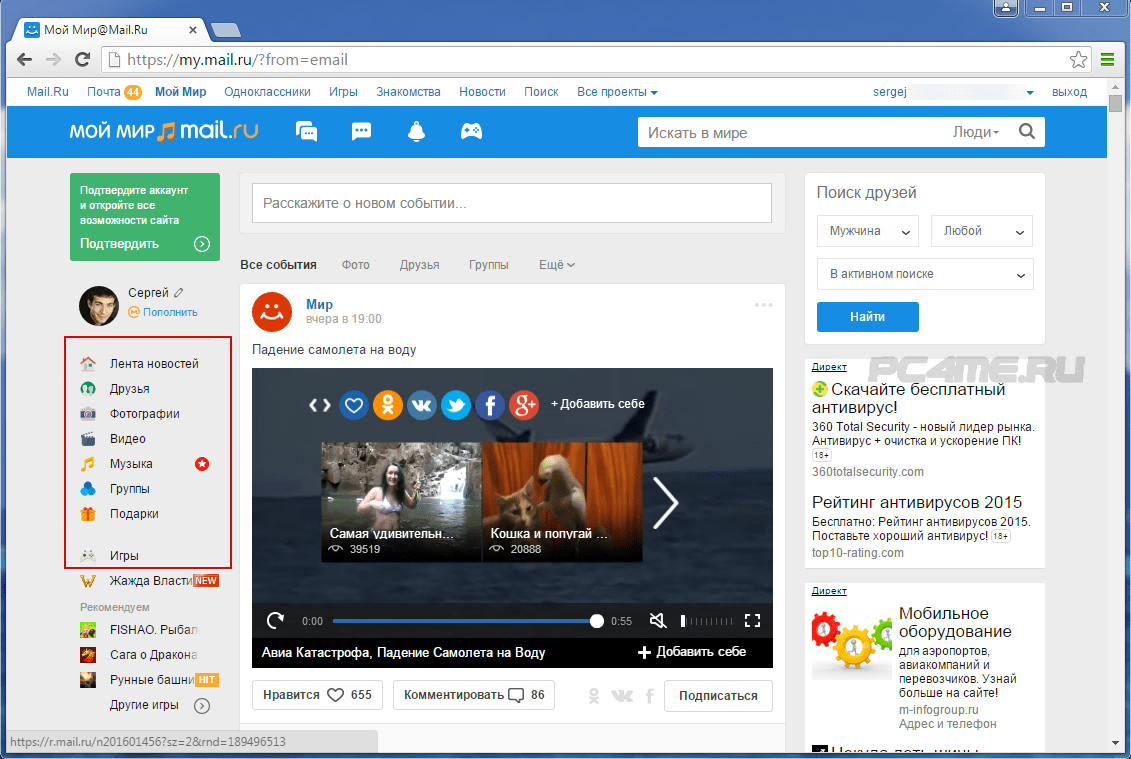 Остались лишь пара десятков, среди которых на сегодняшний день мы имеем тройку лидеров — Одноклассники, ВКонтакте и Фейсбук. Причём первые два принадлежат компании Mail.ru Group.
Остались лишь пара десятков, среди которых на сегодняшний день мы имеем тройку лидеров — Одноклассники, ВКонтакте и Фейсбук. Причём первые два принадлежат компании Mail.ru Group.
Социальная сеть «Мой мир@Mail.ru» — это сообщество второго сорта, так сказать. Как Вы можете заметить по названию, оно тоже принадлежит компании Майл.ру, но вот повторить успех первых двух в её продвижении владельцу не удалось. И хотя, по их словам, она занимает третье место по численности месячной аудитории в России, Украине и Узбекистане, согласно общему рейтингу в лидеры она никак не выбьется. Более того, в далёком 2007 году, сразу после своего выхода, «Мой мир» получил второе место в номинации «Разочарование года». В течение нескольких лет популярность обходила его стороной.
На текущий момент социальная сеть «Мой Мир@Маил.
 ru» объединяет в себе блог-площадку, фото и видео-архивы, а так же IM-клиент Агент@Mail.ru.
ru» объединяет в себе блог-площадку, фото и видео-архивы, а так же IM-клиент Агент@Mail.ru.
Как зайти в «Моя страница» на «Мой мир»
Для того, чтобы осуществить Вход в социальную сеть, вы должны ввести в адресной строке браузера следующее:
my.mail.ru
или
mir.mail.ru
Внимание! Если Вы вводите «moi mir» или «moy mir» — это неправильно!
Адрес вводить можно без приставки «www.» и указания протокола «http://» — браузер всё сделает за Вас самостоятельно.
Для того, чтобы попасть в «Моя страница» на «Мой мир@Mail.ru», нужно сначала авторизоваться на сайте, введя логин и пароль в соответствующие поля. Либо можно зарегистрироваться, пройдя несложную процедуру.
Примечание: Если у Вас есть почтовый ящик на Mail.ru, то для входа можно воспользоваться его логином и паролем. Так сделано потому, что логин автоматически привязывается к почтовому ящику.
Успешно авторизовавшись, Вы попадете на свою страницу:
Как видите, внешне это своеобразный гибрид Одноклассников и Контакта: что-то взяли от одного и что-то от другого.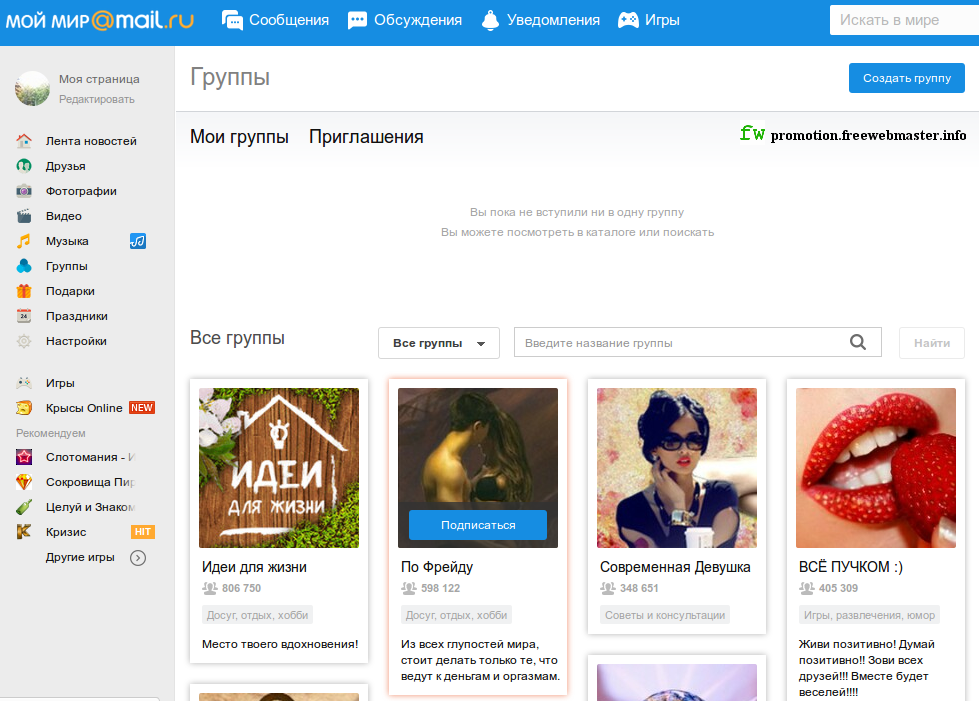
Например, как в ОК.РУ здесь есть возможность дарить большие красочные подарки, которые можно дарить открыто или приватно:
Список друзей тоже такой же, но вот один момент был позаимствован из ВКонтакте. А именно — возможность оставлять посетителей в подписчиках не добавляя в друзья.
Список доступных онлайн-игр тоже впечатляет. Он реально большой. К тому же его можно отсортировать по жанру — Стрелялки, Симуляторы, Головоломки, Стратегии и т.п.
В разделе «Фотографии» можно создавать свои альбомы и заполнять их своими фотками, а затем делится ими с друзьями.
Лично мне в «Мой Мир@Mail.ru» очень нравится большой каталог музыки. Причём это не просто треки, закачанные в соцсеть, как в Одноклассниках и Контакте, а фактически интегрированный отдельный сервис — «Моя музыка»:
С правой стороны окна сервиса расположен очень удобный аудио-плеер. Он позволяет создать свои плейлисты с треками, ставить лайки, а особо понравившиеся — даже можно отправить друзьям.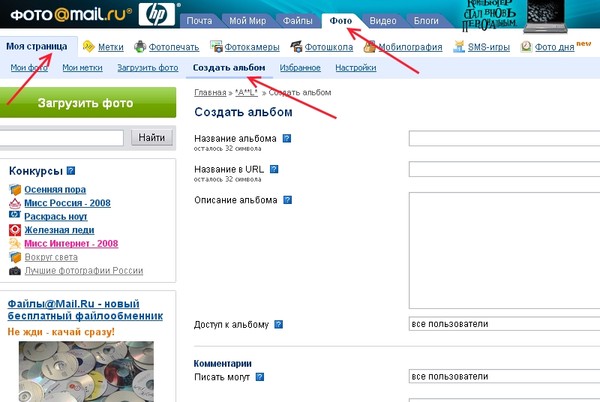
«Моё видео» тоже весьма неплохой видео-хостинг.
Но главная его «фишка» — громадная подборка фильмов, как отечественных так и зарубежных. Причём в отличном качестве и абсолютно бесплатно.
Мобильная версия «Мой Мир» и приложение для гаджетов
Не забыли разработчики и о мобильных устройствах. Специально для них сделана отдельная мобильная версия «Мой Мир». Чтобы в неё попасть, надо ввести адрес
m.my.mail.ru
Здесь так же надо будет пройти авторизацию:
после чего Вы будете перенаправлены на свою страничку:
В принципе, к исполнению у меня претензий нет: всё сделано симпатично, удобно и качественно.
Для счастливых обладателей девайсов на Android, iOS (iPhone, iPad) и Windows Phone есть специальное мобильное приложение. Скачать и установить его можно через свой официальный магазин приложений для каждой из операционных систем.
При первом входе от Вас так же потребуется ввести логин и пароль от своего профиля или электронного почтового ящика:
После этого Вы сразу сможете зайти в «Моя страница» на «Мой мир»:
Несмотря на простоту дизайна, по функциональности приложение практически ничем не уступает мобильной версии сайта.
Как удалить почту Майл навсегда
В этом уроке я покажу, как удалить свою почту на Майл.ру навсегда. Она сотрется со всеми письмами и настройками. Также вместе с ней закроется Облако, Мой мир и другие сервисы.
Инструкция по удалению почты Майл
Свою почту на Майле можно полностью убрать из интернета. Для этого нужно удалить аккаунт на сайте mail.ru. Тогда ящик заблокируется, и на него перестанут поступать письма. Также сотрутся все настройки и удалятся все сервисы сайта: Облако, Мой Мир и другие.
Прямо сейчас я покажу, как удалить почту с компьютера. С телефона это делается примерно так же, о чем я буду рассказывать далее.
На заметку: если данный адрес почты вы использовали для регистрации на других сайтах (например, в скайпе), то могут возникнуть проблемы с доступом к ним.
1. Заходим в ящик, в верхней части нажимаем на пункт «Еще» и из списка выбираем «Помощь». Или в нижнем левом углу страницы нажимаем на «Настройки» и из списка выбираем «Помощь».
2. Открывается новая вкладка, где в разделе «Аккаунт» (внизу) щелкаем по пункту «Все статьи» и выбираем «Удалить аккаунт». Там будет ссылка на специальную форму. Кликаем по ней.
3. Открывается еще одна вкладка с предупреждением, что вместе с почтой сотрется и всё остальное. Нажимаем «Удалить».
4. Далее сайт попросит указать причину, по которой мы уничтожаем email, а также ввести пароль и проверочный код. Печатаем всё это и нажимаем «Удалить».
5. Ящик блокируется и из него стирается всё содержимое. Теперь можно закрыть все вкладки и забыть про этот адрес.
В случае если кто-то отправит на него письмо, оно не будет доставлено и отправитель получит об этом уведомление.
Как стереть почтовый ящик с телефона
1. В браузере вашего смартфона (программе для интернета) перейдите на сайт mail.ru.
2. Войдите в свой ящик. Для этого щелкните по надписи «Почта», напечатайте логин/пароль и нажмите «Войти».
Если выскочит окошко «Приложение для Почты» нажмите «Нет, спасибо».
3. Перейдите по ссылке account.mail.ru/user/delete и нажмите на кнопку «Удалить».
4. Напечатайте любую причину удаления, введите пароль от ящика, код с картинки и нажмите «Удалить».
Появится сообщение, что емайл уничтожен. Вот и всё! Теперь можно закрыть вкладку – почта уже заблокирована.
Как удалить приложение
Андроид: Настройки – Приложения (Программы) – Почта Mail.ru — Удалить.
iPhone: нажмите на значок приложения и подержите, пока не появится крестик. Затем нажмите на крестик и выберите «Удалить».
Как удалить почту, если забыл пароль
Бывает, нужно уничтожить ящик, от которого не помнишь данные для входа – логин и пароль. В этом случае сначала нужно попробовать восстановить доступ к профилю.
Первое, что нужно знать, это точный адрес почты. Ведь адрес может быть как окончанием @mail.ru, так и с другими окончаниями: @list. ru, @inbox.ru или @bk.ru. И это будут разные ящики Мэйла.
ru, @inbox.ru или @bk.ru. И это будут разные ящики Мэйла.
Кроме того, если в названии до знака @ перепутать всего одну букву или цифру, это тоже будет другой ящик – не ваш.
Пример адреса электронного ящика
А второе, что нужно знать – это точный пароль. Он состоит исключительно из английских букв, могут быть использованы цифры. То, какого размера буквы (большие или маленькие), тоже имеет значение.
Без пароля удалить свою страницу на Майле нельзя, потому сначала его нужно будет восстановить. Для этого в окошке входа на сайте нажмите «Забыли пароль?» и следуйте инструкции.
Подробнее о восстановлении доступа читайте в уроке «Моя почта».
А что делать, если восстановить ящик не получается? Тогда нужно просто подождать: когда адрес не используется больше шести месяцев, администрация имеет право его уничтожить.
Если вы давно не пользовались ящиком и не можете в него войти, скорее всего, он уже удален.
Проверить это легко: отправьте письмо на свою старую почту. Если придет уведомление о недоставленном сообщении, значит, ящик закрыт. Его в системе уже просто не существует.
Если придет уведомление о недоставленном сообщении, значит, ящик закрыт. Его в системе уже просто не существует.
Или же можно попробовать зарегистрировать этот адрес. Если такое имя пользователя свободно, значит, ящик был автоматически удален.
Можно ли восстановить почту?
Вернуть ящик можно только в течение трех месяцев после его закрытия. Но всё, что в нем находилось, будет безвозвратно уничтожено. Восстановить удаленные письма и файлы нельзя.
Для восстановления удаленной почты нужно просто открыть сайт mail.ru, и в окошке для входа указать правильный адрес и пароль.
Ящик откроется без каких-либо проблем со стороны системы (даже подтверждение не понадобится), но в нем будет пусто.
Альтернатива удалению
Удаление почты – очень ответственный шаг. Ведь вместе с ней сразу же стираются все письма и сервисы. Это не всегда подходит, и сейчас я расскажу о более щадящих способах разобраться со своим адресом.
Выход из ящика
Бывает, человеку просто нужно закрыть ящик на конкретном устройстве.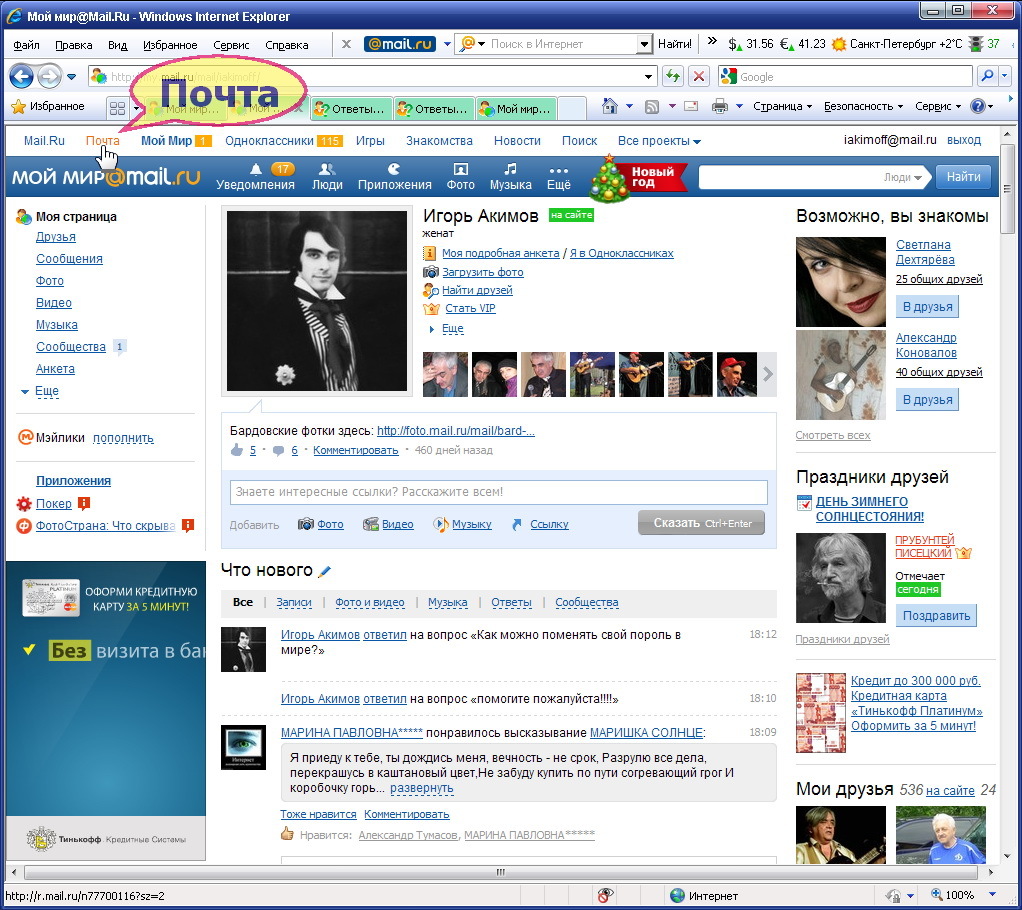 Например, вы зашли в свою личную почту на рабочем компьютере. И теперь каждый раз при входе на сайт mail.ru ящик открывается автоматически.
Например, вы зашли в свою личную почту на рабочем компьютере. И теперь каждый раз при входе на сайт mail.ru ящик открывается автоматически.
Чтобы этого не происходило, нужно просто выйти из учетной записи. Тогда в системе почта останется, но на данном компьютере она больше автоматически загружаться не будет.
Чтобы выйти из своей почты на компьютере, откройте сайт mail.ru и в форме для входа нажмите на иконку с дверью.
Или нажмите на ссылку «выход» в правом верхнем углу сайта.
Пересылка писем
Часто бывает так, что человек почтой на Майле давно не пользуется: у него появился другой адрес на другом сайте. Но раньше он оставлял свой старый ящик разным людям. И удалять его не очень хочется – вдруг кто-нибудь из них напишет.
Или бывает, что удалять почту на mail.ru не хочется, потому что к ней привязаны всякие нужные службы. Например, зарегистрирован скайп, страничка в социальной сети или анкета на сайте знакомств. А если почтовый ящик закрыть, то можно потерять доступ к этим сервисам.
В таком случае вместо удаления лучше настроить пересылку писем. Тогда при поступлении сообщения на старый адрес оно будет перенаправлено на новый. Причем не важно, на каком сайте новый адрес: на Яндексе, Гугле (gmail.com) или каком-то другом.
1. Заходим в ящик на mail.ru, с которого нужно перенаправить письма. Щелкаем по его адресу в верхнем правом углу. Из списка выбираем «Настройки почты».
2. Далее выбираем «Правила фильтрации».
3. Нажимаем на кнопку «Добавить пересылку».
4. Указываем адрес, на который нужно пересылать письма, и нажимаем «Сохранить».
5. Далее система попросит указать пароль от данного ящика на Майле. Печатаем его и нажимаем «Продолжить».
6. После этого пересылка добавляется, но чтобы она начала работать, её нужно подтвердить. Для этого переходим по соответствующей ссылке и следуем инструкции.
Если всё сделано верно, то в «Правилах фильтрации» появится отметка «Подтверждено».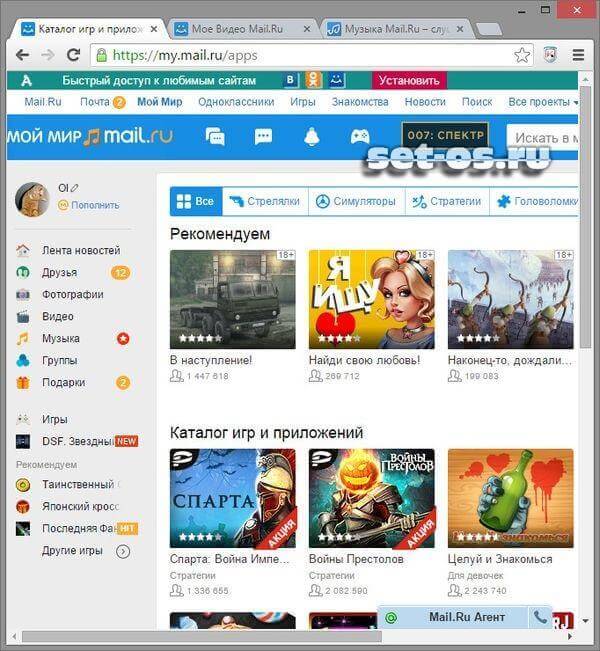 Но кроме этого нужно будет еще поставить переключатель на «ВКЛ» — просто щелкнуть по нему.
Но кроме этого нужно будет еще поставить переключатель на «ВКЛ» — просто щелкнуть по нему.
Вот и всё! Теперь все письма будут автоматически перенаправлены на другой адрес. При желании эту настройку можно в любой момент выключить.
Если письмо с подтверждением никак не приходит, проверьте папку «Спам». У меня, например, оно попало именно туда.
Фильтрация
Если вы решили удалиться с Майла из-за того, что получаете на почту нежелательные письма (спам), то это можно решить через фильтрацию. Просто отметьте те сообщения, которые не хотели бы получать, нажмите на кнопку «Еще» и выберите из списка «Создать фильтр».
Далее откроются настройки фильтрации, где можно указать папку, куда будут автоматически помещаться письма с этих адресов. Например, можно отправлять их сразу в «Корзину».
Или можно вообще выбрать пункт «Удалить навсегда». Главное, не забыть сохранить настройки и проверить, чтобы этот фильтр был с отметкой «ВКЛ».
Заключение
- Чтобы закрыть ящик, нужно знать его точный адрес и пароль. Эти данные можно восстановить. А можно просто подождать – через полгода почта, скорее всего, сама закроется.
- Кроме удаления есть и другие способы избавиться от ящика: пересылка писем, фильтрация. А если нужно просто убрать его с чужого компьютера, нажмите на «выход» в правом верхнем углу сайта.
- Вернуть удаленный ящик можно, но только в течение трех месяцев после его закрытия. Через 90 дней он сотрется окончательно, без возможности восстановления.
Автор: Илья Кривошеев
Как создать страницу в Мой Мир — Регистрация в Мой Мир — В помощь новичку — Каталог статей — Бизнес в сети
Без электронной почты в наше время не обойтись, поэтому я расскажу, как самостоятельно и быстро открыть почтовый ящик. Возможно, Вы обращаться с почтовым ящиком уже можете, но, я не уверен, что Вы сами зарегистрировали свой первый почтовый ящик.Самая мощная в Рунете почтовая служба — это Mail. ru. Поэтому я и остановлюсь на сервисе Mail.ru, регистрация в котором очень проста. В других сервисах регистрация почтового ящика проходит примерно так же.
ru. Поэтому я и остановлюсь на сервисе Mail.ru, регистрация в котором очень проста. В других сервисах регистрация почтового ящика проходит примерно так же.
Регистрация почтового ящика на Mail.ru
Для регистрации заходите на сайт http://mail.ru/ . Откроется страница, на которой в левом верхнем углу будет специальная форма (смотри рисунок 1). Нажимаете ссылку «Регистрация в почте» (обведена красным карандашом).
Рис. 1
Открывается страница Регистрация почтового ящика.
Рис. 2
Ничего сложного в заполнении регистрационной формы нет.
Обращаю внимание, что есть поля, обязательные для заполнения. Если вы их не заполните, то почтовый ящик не зарегистрируете.
Остальные поля (справа от них появляется фраза «не обязательно») можете заполнять, а, можете и не заполнять.
Поля имя 1, фамилия 2, день рождения 3 обязательны к заполнению, но никто проверять не будет, честно Вы написали, или нет.
В поле Город 4 достаточно ввести несколько букв, как появится список городов, начинающихся на эти буквы. Выбираете Ваш город — и поле заполнится. Впрочем, это поле не обязательно заполнять.
Ваш пол выбираете путем переключения кнопки 5
Вводите в поле Почтовый ящик 6 заготовленное заранее слово – название почтового ящика (только латинскими буквами). Приготовьтесь к тому, что простое имя, которое вы хотите использовать, уже занято и Вы получите ответ, что почтовый ящик с таким именем уже есть.
Вам будет предложен для выбора список вариантов названий почтового ящика, составленный с учетом вашего имени, фамилии, даты рождения. Можете выбрать из предложенного списка, а можете продолжить самостоятельный подбор хорошего названия почтового ящика.
На этот случай заготовьте запасные варианты. Имя должно быть не более 16 символов. Кроме букв можно использовать цифры, знаки подчеркивания (_), точки (.), или минус (-), но начинаться название почтового ящика с этих знаков не может.
Кроме того, если имя занято в домене mail.ru , Вы можете проверить, не занято ли имя еще в трех доменах: inbox.ru , list.ru , bk.ru. Для этого, в поле 7 справа нажимаете маленький треугольник (показан красной стрелкой) и выбираете один из этих доменов в выпадающем списке. Возможно Вам повезет и в одном из доменов выбранное Вами имя будет свободно.
Когда, наконец, справа от поля 7 появится галочка зеленого цвета — значит все нормально, двигаемся дальше.
Пароль. 8 Если Вы собираетесь использовать почтовый ящик долго и для серьезных целей, то и пароль должен быть надежный. Русские буквы не допускаются. И, хотя мы любим использовать в пароле осмысленные слова, лучше этого не делать. Дело в том, что если Ваш пароль взломают, Вы не только потеряете письма, но Вам еще будет проблематично вернуть себе почтовый ящик, в котором хакер сменит пароль. В пароле должны присутствовать и буквы, и цифры. Буквы нужно использовать, как строчные, так и заглавные.
Чтобы убедиться, что пароль вы ввели правильно, в следующее поле вводите тот же пароль еще раз. После этого сразу же запишите пароль в записную книжку, пока не забыли!
После этого сразу же запишите пароль в записную книжку, пока не забыли!
Следующие поля нужно заполнить на случай, если Вы забудете пароль и не сможете попасть в свой почтовый ящик. Подумайте об этом заранее! Предлагается выбрать для заполнения один из двух вариантов.
1) Указать номер своего мобильного телефона. Для этого в поле 9 выберите из выпадающего списка свою страну, и введите номер своего мобильного телефона. В течение минуты Вам придет сообщение с кодом подтверждения.
2) Если же у вас нет мобильного телефона — тогда нажимаете ссылку У меня нет мобильного телефона (Обведено красным карандашом на рисунке 2). Откроются дополнительные поля (взяты в красную рамку).
Нужно заполнить поля с ответом на секретный вопрос. Для этого в поле 10 выберите из выпадающего списка какой-нибудь вопрос, например, девичья фамилия Вашей матери, номер Вашего паспорта, а в поле 12 впишите ответ на этот вопрос.
А, впрочем, вы можете придумать свой вопрос. Для этого в поле 10 выберите из выпадающего списка фразу «Свой вопрос», в появившемся дополнительном поле 11 указываете этот вопрос, а в поле 12 впишите ответ на этот вопрос.
В поле 13 вписываете дополнительный e-mail, если он у Вас есть. На него придет Вам ответ с забытым паролем.
Убедившись, что регистрационную форму вы заполнили правильно, нажимаете кнопку Зарегистрироваться
Если вы указывали номер мобильного телефона, то введите код, пришедший по SMS:
Рис 3
Если вы номер телефона не указывали, то нужно ввести код с картинки:
Рис 4
Теперь нажимаете кнопку Готово (см рис 4). Если все было заполнено правильно, то регистрация завершится и Вы окажетесь в своем новом почтовом ящике. Там Вас будет ждать письмо от Команды Mail.ru с поздравлением. Я тоже поздравляю Вас с успешной регистрацией почтового ящика на майл.ру!
Вход в Mail.
 ru
ruЗаходите на главную страницу сайта: http://mail.ru/
Рис. 5
В левом верхнем углу, в форму (см. рис. 5) , вводите имя почтового ящика 1 и пароль 2 (я думаю, что Вы их записали, при регистрации ящика!). Теперь нажимаете кнопку «Войти» и перед Вами откроется Ваш личный почтовый ящик. Можете пришедшие Вам письма читать и перечитывать, удалять, писать на них ответы.
Кстати, если поставить галочку в поле «запомнить» (под кнопкой Войти), то вам, в следующий раз не потребуется вводить логин и пароль. При входе на главную страницу mail.ru вы будете автоматически попадать в свой почтовый ящик. Конечно, галочку «запомнить» не нужно ставить, если на вашем компьютере работают другие пользователи и вы не хотите, чтобы они читали вашу почту.
Мой мир mail.ru — регистрация
В «Мой мир» отдельно регистрироваться не нужно — это один из сервисов Mail.ru, доступ к которому вы получаете после регистрации «в майле».
Руководство по началу работы в World Anvil Codex
По своей сути World Anvil — это инструмент, помогающий организовать творческий процесс. Таким образом, это не исчерпывающее руководство о том, как вам следует использовать World Anvil, а скорее то, что вы можете сделать.
Первые шаги
После создания учетной записи вам будет предоставлен выбор: создать новый мир или нового персонажа. Если вы создали учетную запись специально для участия в кампании, вам следует выбрать вариант с персонажем.В противном случае выберите Создать мой мир (выберите этот вариант, если вы тоже мастер игры). Это приведет вас к страницам создания мира и создания персонажа соответственно. Для получения дополнительной информации о том, как создать персонажа, обратитесь к следующему руководству:Руководство по созданию персонажа
Общая статья
| 25 марта 2021 г.
Персонажи RPG для ваших кампаний TTRPG.
В противном случае создайте мир и продолжайте читать обзор макета World Anvil.Приборная панель
Всякий раз, когда вы нажимаете логотип World Anvil в верхнем левом углу, вы получаете доступ к панели инструментов: На верхней панели есть ряд кнопок для перехода к различным частям интерфейса и поле поиска для поиска содержимого вашего мира. Кнопка «Открыть » позволит вам проверить общедоступный контент от других пользователей World Anvil, а также текущие и прошлые испытания, доску предложений по фаерам и другие страницы, связанные с сообществом. Боковая панель содержит ссылки на различные части и инструменты World Anvil (продолжайте читать, чтобы узнать о них больше). Щелчок по имени вашего мира откроет раскрывающийся список, который вы можете использовать для переключения между мирами, персонажами и кампанией, которые вы создали. Под мировым именем находится ящик Continue work. .. ; щелкните ее, чтобы перейти к последней статье, которую вы редактировали. В центральной части страницы есть избранная статья сообщества, а также вкладки для просмотра собственного контента (миры, кампании и т. д.).Внизу находятся последние записи в блоге — в левом столбце перечислены последние обновления разработки, а в правом — поток остальных записей в блоге. Вы можете посетить наш блог по адресу blog.worldanvil.com! На правой боковой панели отображается самое последнее видео с нашего канала YouTube и из потока пользователей: сообщения, сделанные участниками сообщества, которые делятся советами, вдохновением, обновлениями прогресса и многим другим!
.. ; щелкните ее, чтобы перейти к последней статье, которую вы редактировали. В центральной части страницы есть избранная статья сообщества, а также вкладки для просмотра собственного контента (миры, кампании и т. д.).Внизу находятся последние записи в блоге — в левом столбце перечислены последние обновления разработки, а в правом — поток остальных записей в блоге. Вы можете посетить наш блог по адресу blog.worldanvil.com! На правой боковой панели отображается самое последнее видео с нашего канала YouTube и из потока пользователей: сообщения, сделанные участниками сообщества, которые делятся советами, вдохновением, обновлениями прогресса и многим другим!Мировая приборная панель
Когда вы нажмете опцию Dashboard на левой боковой панели, вы попадете на панель инструментов, специфичную для вашего активного мира. Центральная часть страницы состоит из трех разделов. В левой части находится поиск по миру, посередине — список шаблонов статей, а справа — другие инструменты для мира.
Поиск и предварительный просмотр
Функция поиска и предварительного просмотра позволяет искать, просматривать и вносить быстрые изменения в содержимое вашего мира прямо из панели управления. Просто введите в строке поиска, и появятся любые результаты из статей, карт, записных книжек и т. д. (для членов гильдии он также ищет содержимое статьи, а не только заголовок).Кроме того, вы можете использовать дерево категорий и нажать на статью, которую хотите просмотреть. Для получения дополнительной информации об этой функции ознакомьтесь с этим руководством:Руководство по режиму проводника
Общая статья | 23 декабря 2021 г.
Статистика
Внизу страницы у членов гильдии есть статистика по миру.Подмастерья и мастера видят четыре числа: общее количество комментариев, лайков, статей и подписчиков. Гроссмейстеры и уровни выше видят эту статистику, а также график с ежедневным развитием, который включает в себя некоторые дополнительные статистические данные, такие как просмотры и количество слов.
Гроссмейстеры и уровни выше видят эту статистику, а также график с ежедневным развитием, который включает в себя некоторые дополнительные статистические данные, такие как просмотры и количество слов.Меню создания
Посередине у вас есть список доступных шаблонов статей. В World Anvil все статьи создаются по шаблону (например, религия — это шаблон организации, человек — шаблон персонажа и т. д.). Если вы нажмете любую из кнопок, вы получите доступ к редактору статей.Создание статблока
Если щелкнуть раздел Statblock , вы увидите кнопки для создания блоков статистики RPG: Обратите внимание, что вы увидите этот раздел только в том случае, если вы выбрали Dungeons & Dragons 5e в качестве системы RPG вашего мира. Вы по-прежнему можете создавать блоки с другими системами, см. Руководство по блокам для получения дополнительной информации.Создание другого контента
На вкладке Other у вас есть ссылки для создания карт, временных шкал, исторических записей и секретов. Проверьте их соответствующие руководства для получения дополнительной информации.
Проверьте их соответствующие руководства для получения дополнительной информации.Правые панели
В правой части панели управления миром расположены следующие панели, сверху вниз:- Продолжить работу: здесь появятся последние пять статей, которые вы редактировали, чтобы вы могли сразу вернуться к работе!
- Вдохновитесь: это отображает случайную подсказку о построении мира, на которую вы можете ответить. Дополнительную информацию см. в Руководстве по подсказкам.
- Список дел: будет генерироваться автоматически каждый раз, когда вы создаете ссылку на несуществующую статью.Он содержит все ссылки на несуществующие статьи, а также статьи, созданные с помощью фиолетовой кнопки чернильницы. Больше информации в Руководстве по списку дел.
- Мировой мета-прогресс: здесь отображается прогресс завершения мета-мира, а также кнопки для его редактирования и просмотра.
Боковая панель
Боковая панель меняет свое содержимое в зависимости от того, что у вас активно. Когда у вас есть активный мир, он выглядит как пример слева. Вот его варианты: Обратите внимание, что ваш уровень подписки (или его отсутствие) изменит параметры, доступные вам на боковой панели.
Когда у вас есть активный мир, он выглядит как пример слева. Вот его варианты: Обратите внимание, что ваш уровень подписки (или его отсутствие) изменит параметры, доступные вам на боковой панели.Ролевые кампании
Если вы хотите использовать World Anvil в качестве менеджера кампании, создайте свою первую кампанию. Чтобы сделать это, найдите вкладку Your Campaigns на глобальной панели инструментов (щелкните логотип World Anvil в верхнем левом углу), а затем нажмите кнопку Create a new Campaign , которую вы найдете справа. Подробнее см. в разделе «Введение в кампании».Профили персонажей
Если вы использовали Героев (или хотите начать использовать их) для создания и управления персонажами, которые живут в вашем мире, вы можете использовать раскрывающийся список в верхней части левой боковой панели, чтобы получить их список и переключаться между ними.Взгляните на руководство по созданию персонажа и руководство по взаимодействию с персонажем для получения дополнительной информации!Сообщество
Домашняя страница
Большая часть World Anvil — это сообщество, которое в основном живет в Discord, но также играет важную роль в самом сайте. Доступ к домашней странице сообщества можно получить из меню Discover вверху. Вы можете использовать его для просмотра последних и самых популярных статей, опубликованных рукописей, генераторов случайных чисел и многого другого. Вы также можете предлагать функции для сайта или голосовать за открытые предложения, а также участвовать в конкурсах по созданию мира.Если вам нужно вдохновение, эта страница — замечательный ресурс, где можно увидеть, над чем работают ваши коллеги-строители мира!
Доступ к домашней странице сообщества можно получить из меню Discover вверху. Вы можете использовать его для просмотра последних и самых популярных статей, опубликованных рукописей, генераторов случайных чисел и многого другого. Вы также можете предлагать функции для сайта или голосовать за открытые предложения, а также участвовать в конкурсах по созданию мира.Если вам нужно вдохновение, эта страница — замечательный ресурс, где можно увидеть, над чем работают ваши коллеги-строители мира!Поток
Список обновлений для персонажей, за которыми вы следите, или выборки глобальных персонажей.Вызовы
Список испытаний от настоящего к прошлому, в которых могут принять участие члены World Anvil. Самые новые/активные из них перечислены вверху.Подписанные миры
Список миров, за которыми вы следите. Когда создатели этих миров отправляют уведомления, вы найдете их в меню уведомлений (звонок).Ваш список для чтения
Статьи, на которые вы нажали, чтобы добавить их в список для чтения.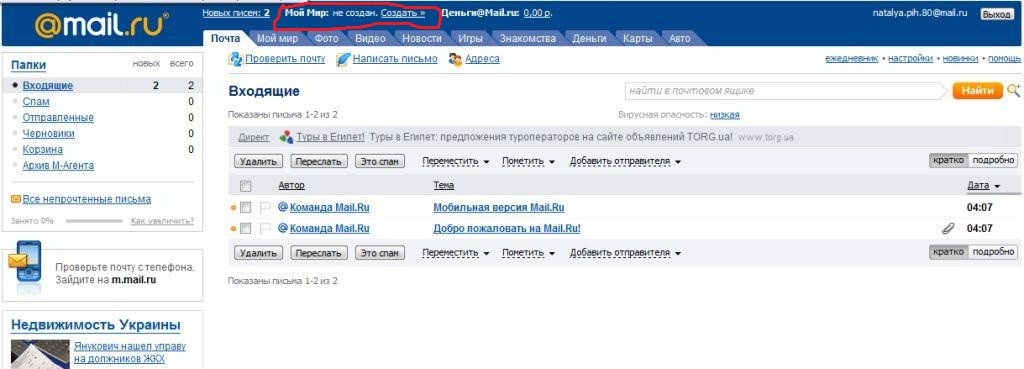 Отлично подходит для сохранения вещей, чтобы прочитать позже или просто классные вещи!
Отлично подходит для сохранения вещей, чтобы прочитать позже или просто классные вещи!Настройки
Позволяет изменять аспекты для вашей учетной записи.Руководство по меню учетной записи и профиля
Общая статья | 2 июля 2021 г.
Это руководство по учетной записи и меню профиля.Вы можете попасть в это меню, щелкнув значок пользователя в правом верхнем углу.
Мобильное приложение My World Vision
Возникли проблемы с мобильным приложением My World Vision? Ниже вы найдете ответы на некоторые из наиболее распространенных вопросов. Если вам все еще нужна дополнительная помощь, напишите по адресу mwvappfeedback@worldvision.ca.Почему приложение World Vision Canada недоступно в App Store?
Приложение World Vision Canada было бета-версией и больше не разрабатывается.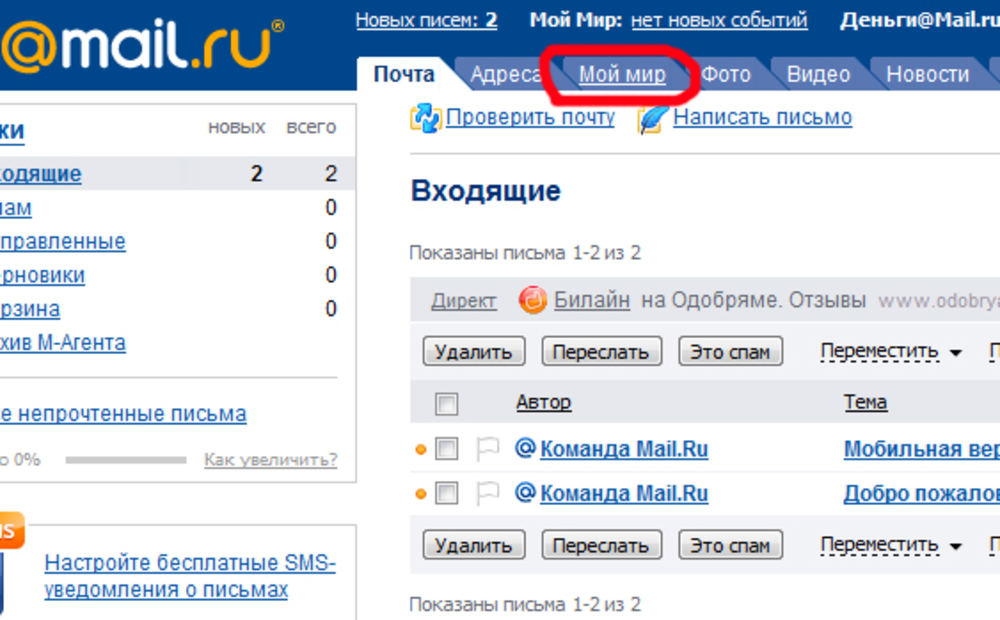 Мы продолжаем искать наилучший способ использования технологий для предоставления ценности донорам World Vision Canada. Пожалуйста, используйте веб-портал My World Vision, чтобы продолжать получать доступ к той же информации.
Мы продолжаем искать наилучший способ использования технологий для предоставления ценности донорам World Vision Canada. Пожалуйста, используйте веб-портал My World Vision, чтобы продолжать получать доступ к той же информации.
Почему мое приложение не обновляется?
Приложение было бета-версией и больше не разрабатывается и не обновляется. Мы продолжаем искать наилучший способ использования технологий для предоставления ценности донорам World Vision Canada. Пожалуйста, используйте веб-портал My World Vision, чтобы продолжать получать доступ к той же информации.
Где еще я могу получить доступ к этой информации?
Тот же логин, который вы используете для Приложения, также можно использовать для доступа к веб-порталу My World Vision. Вся информация в вашей учетной записи My World Vision остается актуальной.
Как войти в мобильное приложение My World Vision ?
Это приложение использует тот же адрес электронной почты и пароль, что и ваша учетная запись My World Vision. Если у вас нет учетной записи My World Vision, вы можете ее создать.
Если у вас нет учетной записи My World Vision, вы можете ее создать.
Примечание: хотя приложение можно использовать без спонсирования ребенка, работа с приложением будет лучше, если есть активное спонсирование ребенка.
Я не из Канады. Могу ли я использовать это приложение?
Это приложение доступно только для учетных записей World Vision Canada. Вы не сможете войти в приложение с учетными данными из других офисов World Vision, в том числе из США.
Что, если я забуду пароль своей учетной записи?
Если вы забыли пароль от своей учетной записи:- Перейти на страницу входа в My World Vision
- Щелкните ссылку «Забыли пароль»
- Введите адрес электронной почты, используемый для регистрации учетной записи
- Мы вышлем вам по электронной почте ссылку для сброса пароля
- Нажмите на ссылку электронной почты, чтобы сбросить пароль (у вас есть 4 дня, чтобы сделать это)
Примечание: Если вы не получили электронное письмо в папке «Входящие» или в папке «Нежелательная почта/спам» в течение 1–2 часов, попробуйте еще раз воспользоваться опцией «забыли пароль» или позвоните нам по телефону 1-866-595-5550 для получения помощи.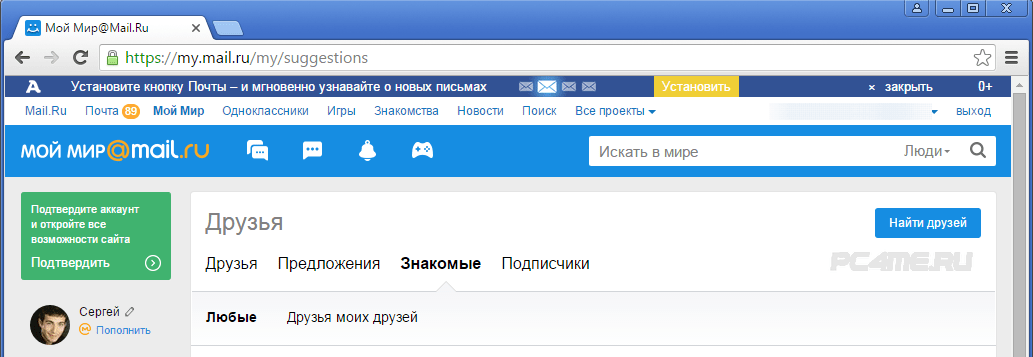 .
.
Что такое учетная запись My World Vision?
Это персонализированный онлайн-аккаунт, который позволяет вам укреплять связь со спонсируемыми детьми. Учетная запись позволяет вам отправлять электронные письма спонсируемым детям, видеть их последние успехи и фотографии, а также обновлять информацию вашей учетной записи. Чтобы зарегистрировать учетную запись My World Vision, нажмите здесь.
Как я могу создать учетную запись My World Vision?
Чтобы создать учетную запись My World Vision, посетите my.worldvision.ca и щелкните ссылку «Регистрация» в верхней части страницы. Для получения дополнительной информации свяжитесь с нами по адресу info@worldvision.ca или позвоните нам по телефону 1-866-595-5550.Где я могу узнать больше о My World Vision?
Пожалуйста, посетите https://my.worldvision.ca/help
Создание вашего первого мира AltspaceVR — AltspaceVR
- Статья
- 2 минуты на чтение
Пожалуйста, оцените свой опыт
да Нет
Любая дополнительная обратная связь?
Отзыв будет отправлен в Microsoft: при нажатии кнопки отправки ваш отзыв будет использован для улучшения продуктов и услуг Microsoft.Политика конфиденциальности.
Представлять на рассмотрение
Спасибо.
В этой статье
Добро пожаловать, Создатель Мира!
Это руководство поможет вам создать свой первый альтернативный мир и поделиться им!
Создание
- Зарегистрируйтесь (бесплатно, если вы еще этого не сделали) для своей учетной записи AltspaceVR и пройдите обучение в приложении AltspaceVR.
- Откройте меню и перейдите к Worlds > My Worlds :
- Присоединяйтесь к первому миру (Сюрприз! Мы создали его для вас заранее):
- Используйте World Editor, чтобы создать метку:
Поздравляем! Вы создали свой первый Altspace World, свой собственный многопользовательский социальный опыт виртуальной реальности! Поэкспериментируйте с мировым редактором, начав с комплектов, содержащих объекты, которые вы можете размещать и которыми можно управлять.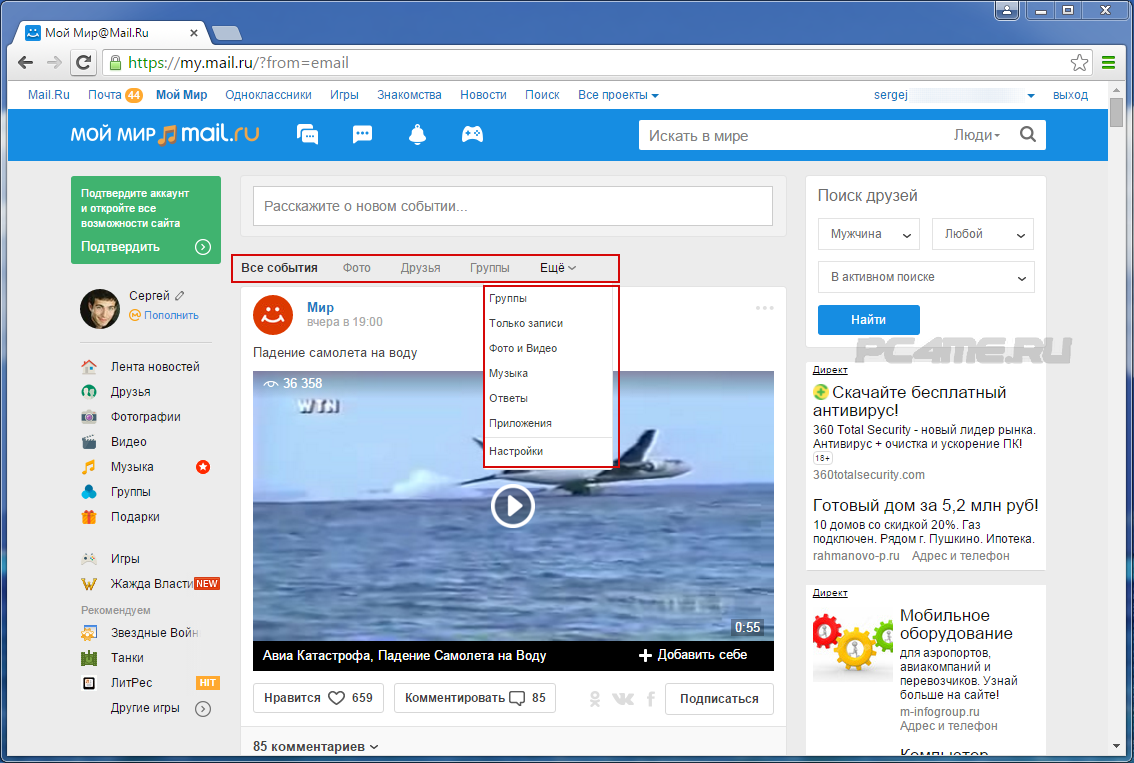
Обмен
- Отправляйтесь к костру (или туда, где находятся люди, с которыми вы хотите поделиться)
- Откройте свое меню, снова найдите свой мир и выберите Info :
- Выберите Портал , чтобы создать портал:
- Подождите, пока люди воспользуются порталом, чтобы присоединиться к вашей группе, и когда будете готовы, снова выберите портал, чтобы перенести группу в свой мир:
- Да начнется вечеринка! Ваши друзья увидят, как меняется ваш мир по мере того, как вы строите его, так что поразите их своим творчеством.
Вы должны построить мир за считанные минуты; однако, если у вас возникнут проблемы, ознакомьтесь с этими ресурсами:
Наконец, присоединяйтесь к нашей программе раннего доступа (бесплатно) и отправьте свой мир для избранного, когда будете готовы. Мы рады видеть, что вы будете делать!
Управляйте своей учетной записью | МИР
Q: Как я могу подписаться на получение новостей и обновлений от WORLD по электронной почте?
A: Чтобы получать обновления WORLD по электронной почте или изменить текущие настройки электронной почты, нажмите здесь.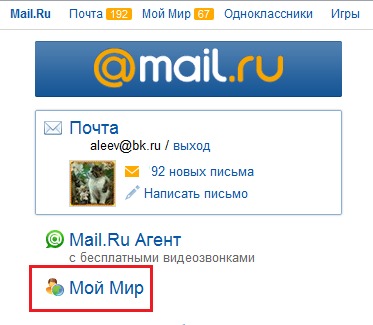
В: Где находится отдел самообслуживания?
A: Нажмите «МОЙ АККАУНТ» или «ВОЙТИ» вверху этой страницы.
В: Как я могу обновить свой адрес?
A: Выберите Моя учетная запись > Обновить настройки > Управление моей учетной записью > Адреса > Изменить адрес. (Обратите внимание: может пройти до двух выпусков, прежде чем изменения будут отражены.)
В: Как обновить почтовый адрес получателя подарка?
A: Свяжитесь со службой поддержки участников по телефону (828) 435-2981.
В: Что произойдет, если я не получу выпуск или тот, который я получил, поврежден?
A: Мы предлагаем подписчикам до трех бесплатных выпусков в год. Любые дополнительные запросы на выпуск будут стоить 7 долларов США за копию. Вы также можете перейти на доставку первого класса. Чтобы сделать запрос, обратитесь в службу поддержки участников по телефону (828) 435-2981.
В: Как остановить автоматическое продление подписки?
A: Автоматически продлеваемые подписки предлагают скидку и безбумажный биллинг.Чтобы отказаться от автоматического продления, перейдите в раздел «Моя учетная запись» > «Просмотреть настройки обновления моих действий» > «Просмотреть мои действия» > «Членство». Затем выберите параметр автоматического продления для каждого отдельного членства.
В: Как обновить сохраненную информацию о кредитной карте?
A: Перейдите в раздел «Моя учетная запись» > «Просмотреть настройки обновления моих действий» > «Просмотреть мои действия» > «Членство» > «Настройки автоматического продления» > «Изменить способы оплаты» > «Добавить новую карту» > «Сделать по умолчанию».Затем просто сохраните настройки.
В: Как я могу оплатить задолженность?
A: Перейдите в раздел «Моя учетная запись» > «Просмотреть мои действия» > «Обновить настройки» > «Просмотреть мои действия» > «Открыть счета».
В: Что делать, если я не получил напоминание по электронной почте о недавнем списании средств?
A: Мы рекомендуем проверить папку нежелательной почты/спама. Вы можете проверить историю заказов на наличие недавних списаний или просмотреть квитанции.
В: Как продлить подписку или подарочную подписку?
A: Перейдите в магазин, затем выберите тип подписки в раскрывающемся меню.Добавить в корзину > Оформить заказ, затем выберите адрес доставки. Продолжить > Проверить свой заказ > Разместить заказ. Любые скидки будут учтены при оформлении заказа.
В: Как я могу изменить свой адрес электронной почты?
A: Обратитесь в отдел обслуживания участников по телефону (828) 435-2981.
В: Как добавить больше подписок?
A: Перейти в магазин. Введите количество членств, которые вы хотите для каждой публикации (у вас будет возможность ввести несколько адресов при оформлении заказа). Выберите тип подписки из выпадающего меню. Добавить в корзину> Оформить заказ> Выберите адрес доставки. Для новых адресов выберите Отправить по нескольким адресам > Продолжить > Проверить заказ > Разместить заказ. Любые скидки будут учтены при оформлении заказа.
Выберите тип подписки из выпадающего меню. Добавить в корзину> Оформить заказ> Выберите адрес доставки. Для новых адресов выберите Отправить по нескольким адресам > Продолжить > Проверить заказ > Разместить заказ. Любые скидки будут учтены при оформлении заказа.
В: Когда поступит мой первый выпуск?
A: Пожалуйста, подождите 4-6 недель, прежде чем прибудет ваш первый выпуск. Ваша цифровая подписка начинается немедленно. Просматривайте статьи и получайте доступ к текущему выпуску и архивным выпускам в Интернете.
В: Как я могу отменить подписку(-и)?
A: Обратитесь в отдел обслуживания участников по телефону (828) 435-2981.
В: Где найти раздел «Голоса»?
A: VOICES указан в раскрывающемся меню в разделе «ТЕМЫ» в верхней части страницы.
В: Где находится раздел ЖУРНАЛЫ?
A: Этот тип столбца больше не поддерживается. Чтобы найти прошлые журналы, перейдите в раздел «ТЕМЫ» в главном меню в верхней части страницы.
Чтобы найти прошлые журналы, перейдите в раздел «ТЕМЫ» в главном меню в верхней части страницы.
В: Как отказаться от подписки на электронные письма?
A: Нажмите здесь, чтобы отказаться от подписки.
В: Почему я не могу просмотреть все номера журнала бесплатно?
A: Мы обновили нашу модель подписки. Чтобы просмотреть варианты подписки, перейдите на страницу подписки.
В: Как я могу комментировать статьи?
A: Вам нужно будет войти в свою учетную запись, подписаться или создать бесплатный профиль, чтобы включить комментарии.
В: В чем разница между пользователем сайта и подписчиком?
A: Учетные записи пользователей сайта бесплатны. Создав профиль, вы сможете просматривать весь контент WORLD Digital и WORLD Radio, а также до пяти статей в месяц из журнала WORLD Magazine. Цифровые подписчики имеют полный доступ ко всем разделам, а подписчики печатных и цифровых версий имеют полный доступ, а также получают выпуски журналов по почте. Чтобы просмотреть варианты подписки, посетите нашу страницу подписки.
Цифровые подписчики имеют полный доступ ко всем разделам, а подписчики печатных и цифровых версий имеют полный доступ, а также получают выпуски журналов по почте. Чтобы просмотреть варианты подписки, посетите нашу страницу подписки.
В: Как я могу делиться статьями с платным доступом?
A: Вы можете легко делиться статьями со своими друзьями и членами семьи, скопировав и вставив ссылку на нужную платформу. Любой желающий может бесплатно получить доступ ко всему массиву контента WORLD Digital и WORLD Radio, а также к пяти статьям в месяц из журнала WORLD Magazine.
Q : Что случилось с моей семейной учетной записью?
A: WNG.org больше не содержит учетные записи членов семьи. Однако члены вашей семьи могут войти в систему, используя учетные данные основного владельца учетной записи для полного доступа, или создать бесплатный профиль, чтобы зарегистрироваться в качестве пользователя сайта.
В: Что делать, если я забыл свой пароль?
A: Нажмите здесь, введите свой адрес электронной почты в форму и отправьте. Если адрес электронной почты найден, вы получите электронное письмо со ссылкой для сброса пароля. После сброса пароля вы войдете в систему.Вы можете нажать на Забыли пароль? внизу страницы входа. Доступ к странице входа можно получить, нажав Добро пожаловать, Гость o в верхней правой части страницы, а затем нажав Войти . Если вам нужна дополнительная помощь, обратитесь в службу технической поддержки по адресу [email protected] или позвоните в нашу службу поддержки участников по телефону (828) 435-2981.
Q: Что мне делать, если мой пароль не работает?
A: Проверьте заглавные буквы на клавиатуре.Имя пользователя и пароль чувствительны к регистру. Вы также можете проверить дату истечения срока действия вашей подписки, чтобы убедиться, что ваша учетная запись все еще активна. Чтобы узнать дату истечения срока действия вашей подписки, посмотрите на этикетку вашего печатного журнала (обозначенную красным цветом ниже) или свяжитесь с нашей службой поддержки участников по телефону (828) 435-2981.
Чтобы узнать дату истечения срока действия вашей подписки, посмотрите на этикетку вашего печатного журнала (обозначенную красным цветом ниже) или свяжитесь с нашей службой поддержки участников по телефону (828) 435-2981.
В: Как я могу изменить свой пароль?
A: Войдите на сайт и нажмите Моя учетная запись .Нажмите на ссылку Сброс пароля в разделе Управление моей учетной записью . Ваш адрес электронной почты и пароль будут отображаться. В поле Пароль нажмите Изменить пароль . Заполните форму, и ваш новый пароль вступит в силу. Если вам нужна помощь, обратитесь в службу технической поддержки по адресу [email protected] или позвоните в нашу службу поддержки участников по телефону (828) 435-2981.
В: Как я могу получить доступ к веб-сайту WORLD с моего мобильного устройства?
A: Тип в угл. org с помощью веб-браузера вашего мобильного устройства. Вы также можете зайти в магазин приложений своего телефона и найти «WORLD Magazine», чтобы загрузить наше бесплатное приложение.
org с помощью веб-браузера вашего мобильного устройства. Вы также можете зайти в магазин приложений своего телефона и найти «WORLD Magazine», чтобы загрузить наше бесплатное приложение.
Q: Где я могу найти раздел Mailbag?
A: Перейдите в раздел «ЖУРНАЛ» в разделе «ГОЛОСА», чтобы получить доступ к Почтовому ящику.
Q: Где я могу найти Архив?
A: Чтобы получить доступ к журналу и цифровым архивам, наведите указатель мыши на «ТЕМЫ» в верхнем меню, затем нажмите «ПОИСК В АРХИВАХ».» Чтобы найти страницу архивов Writer, ее можно найти в нижнем колонтитуле сайта или просто щелкнуть здесь.
В: Где я могу получить дополнительную помощь по веб-сайту?
A: По общим вопросам и комментариям обращайтесь к веб-редактору по адресу [email protected]. По техническим вопросам или вопросам, касающимся учетной записи пользователя, заполните форму ниже, напишите нам по адресу [email protected] или позвоните по телефону (828) 435-2981 с понедельника по пятницу (кроме праздничных дней) с 9:00 до 17:30. По восточному времени.
По восточному времени.
Как позитивная психология может помочь
‘Эта книга актуальна для нашего времени, и я искренне рекомендую ее.Он направляет наше коллективное стремление к лучшему миру в действия, основанные на фактах. Соединяя новейшие научные данные о благополучии с доступными историями надежды, он предлагает схему того, что работает для создания процветающей жизни и сообществ. Пусть это вдохновит всех нас на создание лучшего, более справедливого и устойчивого мира».
Барбара Фредриксон, автор книги «Позитивность и любовь 2.0» , Кенан, заслуженный профессор факультета психологии и неврологии, Университет Северной Каролины, Чапел-Хилл
‘Эта прекрасная книга знакомит нас с наукой и вдохновляет на ее применение.Он основан на лучшем из позитивной психологии, которая показала, что цель благополучия может быть столь же актуальна для тех, кто процветает, как и для тех, кто чахнет, и так же актуальна для образования, работы и государственной политики, как и для нашего внутреннего личного мира. ‘.
‘.
Профессор Лорд Ричард Лейард, содиректор программы благополучия, Центр экономических показателей, Лондонская школа экономики
‘Это одна из лучших книг, которые я читал за долгое время.Он предлагает превосходный развивающий и контекстуальный подход к интегративному благополучию. Более того, это замечательный вклад в наше целостное понимание личного, межличностного, профессионального, общественного и экологического благополучия. Удивительная группа авторов занимается современными проблемами, которые выходят за рамки индивидуального стремления к счастью. Сочетая доказательства с ценностями и прагматизмом, эта книга предлагает надежду и действенные шаги. Этому тому суждено стать классикой в новой области интегративного благополучия.С большой ясностью и красивым письмом авторы побуждают нас согласовывать наши ценности с нашими действиями. Я настоятельно рекомендую эту книгу всем, кто интересуется благополучием нынешнего и будущих поколений. Это очень необходимая коррекция усилий по определению и повышению благосостояния индивидуальными способами. Ценностный характер трактата напоминает нам, что не может быть благополучия без справедливости».
Это очень необходимая коррекция усилий по определению и повышению благосостояния индивидуальными способами. Ценностный характер трактата напоминает нам, что не может быть благополучия без справедливости».
Исаак Приллельтенский, доктор философии, профессор, заместитель ректора по институциональной культуре, почетный декан, Школа образования и человеческого развития, кафедра Эрвина и Барбары Мотнер по общественному благополучию, Университет Майами
‘В каком мире мы хотим жить? При переходе от узкой точки зрения индивидуального благополучия к глобальной системе, этот вопрос и возможные ответы на него указывают на важную новую волну в позитивной психологии.Как нам создать позитивную экосистему, чтобы обеспечить устойчивое благополучие для будущих поколений? Что может предложить нам по-настоящему междисциплинарный подход помимо существующих возможностей позитивной психологии? Эта книга предлагает интригующие ответы на эти сложные вопросы, основанные на обширных исследованиях и практических ноу-хау ее звездных авторов. Красивое чтение!
Красивое чтение!
Проф. Илона Бонивелл, исполнительный директор Positran/руководитель стратегической программы, IMAPP-Anglia Ruskin University/приглашенный и доцент CentraleSupelec, HEC и Университет Восточного Лондона
‘Этот том меня очень впечатлил.Объединяя лучшие знания и теории социальных и поведенческих наук и неврологии, авторы мастерски намечают возможности и пути к большему процветанию как отдельных людей, так и обществ. Будет интересна родителям, практикам, политикам и людям всех поколений и культур».
Ричард М. Райан, почетный профессор психологии, Университет Рочестера, штат Нью-Йорк, профессор Института позитивной психологии и образования, Австралийский католический университет, Сидней
‘Это своевременная и важная книга, которая действительно отвечает вызовам нашего трудного века.Он прекрасно иллюстрирует сострадательное, ясное, многомерное мышление и стратегию, которые понадобятся человечеству в ближайшие годы. Более того, его сообщение не только жизненно важно, но и очень хорошо сформулировано, написано доступным языком, что помогает гарантировать, что его значение не потеряно и не размыто. Обязательна к прочтению всем, кто помогает сделать мир лучше».
Более того, его сообщение не только жизненно важно, но и очень хорошо сформулировано, написано доступным языком, что помогает гарантировать, что его значение не потеряно и не размыто. Обязательна к прочтению всем, кто помогает сделать мир лучше».
Д-р Тим Ломас, Школа психологии, Университет Восточного Лондона
«Полезное и своевременное руководство по позитивной психологии, которое фокусируется на «нашем» благополучии, а не на «моем» благополучии».
Говард Гарднер, профессор-исследователь Хоббса в области познания и образования Гарвардской высшей школы образования, автор книги A Synthesizing Mind
«Создание мира, в котором мы хотим жить» «» — это книга с высокими целями, и это совершенно правильно. Все авторы — признанные эксперты в области позитивной психологии, которые работают, пишут и живут со страстью и целью. Каждый из них привносит многолетнюю мудрость в это общее дело, чтобы создать лучший и более справедливый мир для всех нас. Существует огромное количество книг, направленных на улучшение личного благополучия; эта книга рассматривает более широкую, более коллективную перспективу. Как таковая, она представляет собой четкий призыв к улучшению благосостояния мира».
Существует огромное количество книг, направленных на улучшение личного благополучия; эта книга рассматривает более широкую, более коллективную перспективу. Как таковая, она представляет собой четкий призыв к улучшению благосостояния мира».
Д-р Хелен Стрит, Инициатива позитивных школ, почетный член Университета Западной Австралии.
‘Великолепная книга, в которой собраны ключевые идеи позитивной психологии и смежных научных областей, изучающих то, что делает жизнь достойной жизни.Это не могло произойти в лучшее время, чем сейчас, когда простого объема доступной информации достаточно, чтобы ошеломить многих из нас – и когда часто трудно прийти к общему пониманию даже простых фактов, не говоря уже о согласовании общих стратегий. для движения вперед. Авторам прекрасно удается и то, и другое: они дают четкий обзор текущих знаний и освещают убедительные общие пути к лучшему будущему, основанному на этих знаниях. Настоятельно рекомендуется’!
Ханс Хенрик Кнуп, доцент с отличием, Орхусский университет, Дания, экстраординарный профессор, Optentia, Северо-Западный университет, Южная Африка, бывший президент Европейской сети позитивной психологии
Если вы когда-нибудь почувствуете, что изменить мир невозможно – прочтите эту книгу. Это книга о расширении прав и возможностей, которая с помощью позитивной психологии блестяще показывает нам, как отдельные люди и сообщества являются проводниками процветания. Прочтите эту книгу, она поможет вам создать мир, в котором вы хотите жить.
Это книга о расширении прав и возможностей, которая с помощью позитивной психологии блестяще показывает нам, как отдельные люди и сообщества являются проводниками процветания. Прочтите эту книгу, она поможет вам создать мир, в котором вы хотите жить.
Д-р Итай Ивтзан
Школа позитивной трансформации
Мой Мир | Бристольский институт зрения
В июне 2020 года мы получили захватывающую новость о том, что инициатива Бристольского университета, возглавляемая Дэвидом Буллом из Британских Виргинских островов, получила 30 миллионов фунтов стерлингов от фонда UKRI Strength in Places в рамках пятилетней программы стоимостью 46 миллионов фунтов стерлингов.
Творческий центр MyWorld, который охватывает регионы Бристоль и Бат, будет позиционировать Юго-Запад как международного первопроходца в области экранных медиа. MyWorld стремится создавать новые рабочие места и привлекать внутренние инвестиции, опираясь на сильные стороны регионов в производстве креативных медиа, технологиях и исследованиях. Он предоставит 1000 квадратных метров новых объектов для совместных исследований и разработок, профинансирует инновационные проекты исследований и разработок, улучшит навыки и будет использовать цифровые форматы для создания новых впечатлений в художественной литературе, документальном кино, играх и живых выступлениях.Это позволит творческому сектору и технологическим организациям региона сотрудничать и связываться на региональном, национальном и глобальном уровнях.
Он предоставит 1000 квадратных метров новых объектов для совместных исследований и разработок, профинансирует инновационные проекты исследований и разработок, улучшит навыки и будет использовать цифровые форматы для создания новых впечатлений в художественной литературе, документальном кино, играх и живых выступлениях.Это позволит творческому сектору и технологическим организациям региона сотрудничать и связываться на региональном, национальном и глобальном уровнях.
MyWorld возглавляет Бристольский университет и получил 30 миллионов фунтов стерлингов от UKRI, а еще 16 миллионов фунтов стерлингов были выделены региональными, национальными и международными партнерами.
В число партнеров входят Университет Бата, Университет Западной Англии, Университет Бат-Спа, BBC, British Telecom, Digital Catapult, Aardman Animations, Bristol Old Vic and Theater Royal Trust, Watershed Arts Trust, Burrell Durrant Hifle Design and Direction. , Esprit Film and Television, Opposable Games, BMT Defense Services, Ultrahaptics, Motion Impossible, John Downer Productions, Zubr Virtual Reality, Mustang Films, Limina Immersive, Films At 59, Rocketmakers, Knowle West Media Center, Complete Control (Великобритания), Nulight Studios, Engine Shed, Bristol Games Hub и Silverback Films.
